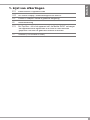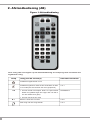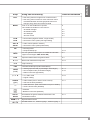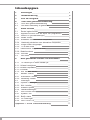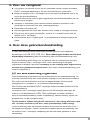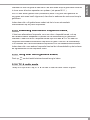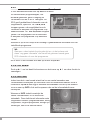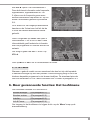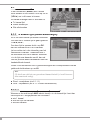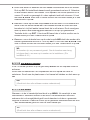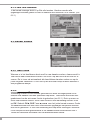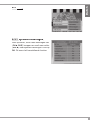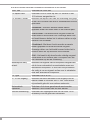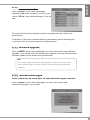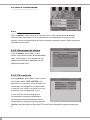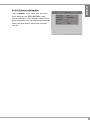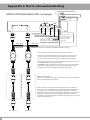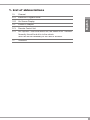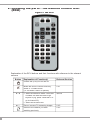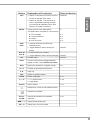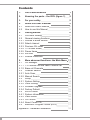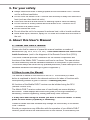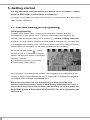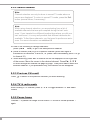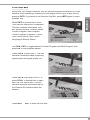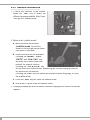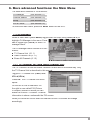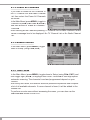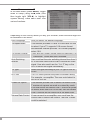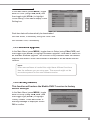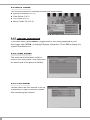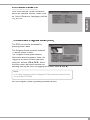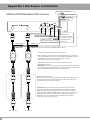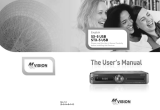Eurologics VP2002 de handleiding
- Categorie
- Ontvanger
- Type
- de handleiding
Pagina laadt ...

1
Dutch
1. Lijst van afkortingen
EPG
Elektronische Programma Gids
OSD
On Screen Display / schermweergave van menu’s
PIG
Picture in Graphic / beeld in grafi sche omgeving
AB
Afstandbediening
STB
Set Top Box – dit is het apparaat zelf, de Mobile DVB-T ontvanger.
Het apparaat wordt ingebouwd in de auto en hoeft normaal
gesproken niet door de gebruiker bediend te worden.
TV
Televisie (LCD scherm in auto)

2
2. Afstandbediening (AB)
Figuur 1: Afstandbediening
Korte uitleg van de knoppen op de afstandbediening en verwijzing naar hoofdstuk met
uitgebreide uitleg.
Knop
Uitleg van de functie(s)
Relevant hoofdstuk
Schakelt het apparaat aan en uit
Schakelt het geluid uit. Deze functie werkt alleen in radio
of TV mode (dus niet wanneer een menu geopend is)
5.2.1
0-9
a.
Kies een zender om te kijken. Druk 2 of 3 cijfers achter
elkaar voor getallen hoger dan 9 (bijv. druk 2 en dan 3
om naar kanaal 23 te gaan)
b.
Kies een functie in een menu
Hoofdstuk 6
►
Ⅱ
Bevries / hervat het TV beeld
5.2.6
Keer terug naar het vorige kanaal
5.2.3

3
Dutch
Knop
Uitleg van de functie(s)
Relevant hoofdstuk
EXIT
a.
Keer terug naar het vorige menu of sluit het menu
b.
Keer terug naar normale TV mode vanuit een menu.
Herhaald indrukken sluit alle geopende menu’s en
brengt u terug naar het normale TV beeld
MENU
Druk 1x om het hoofdmenu te openen
Het hoofdmenu bestaat uit 4 sub-menu’s :
■ Kanaal manager
■ Kanalen zoeken
■ Instellingen
■ Info & Conax
6
6.1
6.2
6.3
6.4
CH▲
CH▼
a.
Kies kanaal (volgende zender, vorige zender)
b.
Kies tussen menu opties (omhoog/omlaag)
VOL◄
VOL►
a.
Audio volume (harder / zachter)
b.
Kies tussen menu opties (links/rechts)
OK
a.
Bevestig keuze
b.
Roep kanaal lijst op
5.2.2
INFO
Info over gekozen kanaal (kies verschillende informatie
pagina’s met knoppen
CH▲▼
/
VOL◄►
)
5.3
EPG
Opent de Elektronische Programma Gids
6.4
A
Z
Wissel naar alternatieve frequentie
5.2.4
P
▲
Pagina omhoog
FAV
Favoriete kanalen lijst (indien beschikbaar)
LANG
(rood)
a.
Wissel gesproken taal (bij meertalige uitzendingen)
b.
Kies verwijder mode (in kanaal manager)
c.
Rode functie toets (bij teletext)
6.1.3
6.3.6
♫ / P ▼
a.
TV / radio mode
b.
Pagina omlaag
5.2.5
AUDIO
(geel)
a.
Audio modes (mono / stereo / links / rechts)
b.
Gele functie toets (teletekst)
5.2.1
a.
Uitschakel timer. (Druk meermaals om tijd in te stellen)
b.
Groene functie toets (teletekst)
a.
Teletekst
b.
Blauwe functie toets (teletekst)
AUTO-
SCAN
Automatisch het gehele netwerk doorzoeken naar
beschikbare zenders
6.2.1
■■■□□
%
Signaal sterkte scherm
AV / TV
Schakelt tussen TV , externe ingang 1, externe ingang 2

4
Inhoudsopgave
1. Afkortingen
1
2. Afstandbediening
2
3. Voor uw veiligheid
5
4. Over deze gebruikershandleiding
5
4.1 Over deze gebruikershandleiding
5
4.2 Hoe deze handleiding te gebruiken
5
5. Basis functies
6
5.1 Eerste ingebruikname
6
5.2 Algemene functies voor het kijken van programma’s
7
5.2.1 Volume en geluidsinstellingen
7
5.2.2 Zender kiezen
8
5.2.3 Schakelen naar alternatieve frequenties
8
5.2.4 Handmatig schakelen naar alternatieve frequenties
9
5.2.5 Vorige zender terugroepen
9
5.2.6 TV & radio mode
9
5.2.7 Elektronische Programma Gids
10
5.2.8 Beeld bevriezen
10
5.2.9 Info Balk
10
5.3 PIN codes
11
6. Meer gevorderde functies: Het hoofdmenu
11
6.1 De Kanaal Manager
6.1 De Kanaal Manager
12
6.1.1 TV kanaal lijst en Radio kanaal lijst
12
6.1.1.1 Kanaal verwijderen
12
6.1.1.2 Kanaal verplaatsen
13
6.1.1.3 Sorteren
13
6.1.2 Alle kanalen wissen
14
6.2 Kanalen zoeken
14
6.2.1 Automatisch zoeken
14
6.2.2 Handmatig zoeken
14
6.3 Instellingen
15
6.3.1 Systeem instellingen
15
6.3.2 Klok instellen
17
6.3.3 Software Update
17
6.3.4 Fabrieksinstellingen
17
6.4 Info & Conax menu
18
6.4.1 Systeem info
18
6.4.2 Bekijk status
18
6.4.3 CA instellingen
18
6.4.4 Over Conax CA
19
Appendix I: Korte inbouwhandleiding
20

5
Dutch
3. Voor uw veiligheid
■ Zorg tijdens de inbouw ervoor dat er voldoende ruimte rondom de Mobile
DVB-T ontvanger aanwezig is. Dit om oververhitting te voorkomen.
■ Bedek de Mobile DVB-T ontvanger niet en monteer het apparaat niet in de
buurt van een warmtebron.
■ Gebruik een zachte doek en geen agressieve schoonmaakmiddelen om de
behuizing te reinigen.
■ Verwijder of modifi ceer geen aansluit kabels wanneer de Mobile DVB-T
ontvanger is verbonden met een voedingsspanning.
■ Demonteer het toestel niet.
■ Stel het apparaat niet bloot aan extreme hitte, koude of vochtige condities.
■ Zorg ervoor dat er geen vloeistoffen, vocht e.d. in contact komen met de
Mobile DVB-T ontvanger.
■ De bestuurder dient in geen geval TV programma’s te bekijken tijdens het
rijden.
4. Over deze gebruikershandleiding
4.1 Over deze gebruikershandleiding
4.1 Over deze gebruikershandleiding
In deze handleiding kunnen afkortingen worden gebruikt voor bepaalde
benamingen (bijv. AB, EPG, STB, etc.).
Deze afkortingen worden voorin deze
handleiding verklaard
(naast de afbeelding van de afstandbediening (AB))
Deze handleiding geeft uitleg over het gebruik van de verschillende functies
welke de Mobile DVB-T ontvanger biedt. Deze handleiding bevat geen
uitgebreide installatie instructies.
Installatie in uw voertuig dient uitgevoerd te
worden door gekwalifi ceerd personeel.
(Een korte installatiehandleiding is te
vinden in appendix I).
4.2
Hoe deze handleiding te gebruiken
Hoe deze handleiding te gebruiken
Deze handleiding is gebaseerd op de druktoetsen op de afstandbediening. De
functie(s) behorende bij elke toets worden uitgelegd in het relevante hoofdstuk.
Een index van de druktoetsen met de corresponderende functies wordt
weergegeven in hoofdstuk 2 ‘De infrarood Afstandbediening’.
Alle functies van de Mobile DVB-T ontvanger kunnen worden bediend met de
afstandbediening.
De Mobile DVB-T ontvanger maakt gebruik van eenvoudige meldingen en
menu’s in het beeldscherm (OSD). Deze meldingen en menu’s helpen u
door de installatieprocedure (indien noodzakelijk), kanaal indeling, kijken van
programma’s en de overige functies.
Op elk moment, tijdens het gebruik van menu’s, als u terug wilt keren naar
het TV beeld, druk dan op de EXIT knop (herhaaldelijk indien nodig).
Houd er rekening mee dat nieuwe software de functies van de Mobile DVB-T
ontvanger kan wijzigen. Indien u problemen ondervindt met de bediening van
uw Mobile DVB-T ontvanger, raadpleeg dan het relevante gedeelte in deze
handleiding.

6
5. Basis functies
Op elk moment, tijdens het gebruik van menu’s, kunt u terugkeren naar het
originele TV beeld door de exit knop
EXIT
te bedienen (herhaaldelijk indien
nodig).
Het is aan te raden om de afbeelding van de afstandbediening (
hoofdstuk 2 De
infrarood afstandbediening
) bij de hand te houden voor referentie.
5.1.
Eerste ingebruikname
Eerste ingebruikname
Normaliter zal uw dealer, die de Mobile DVB-T ontvanger geïnstalleerd heeft, het
apparaat voor u programmeren . Indien uw dealer de zenders op uw apparaat al
heeft ingesteld, sla dan deze paragraaf over en ga naar paragraaf 5.2 ‘
Algemene
functies voor het bekijken van een programma
’.
Als u de te ontvangen kanalen nog moet zoeken of als u op een later tijdstip
uw ontvanger opnieuw wilt instellen (bijvoorbeeld na het terugzetten naar
fabrieksinstellingen), dan dient u de volgende instructies te volgen.
Schakel het apparaat aan met toets (
). Tijdens installatie of wanneer
de Mobile DVB-T ontvanger is teruggesteld op fabrieksinstellingen, zal het
opstartscherm verschijnen met de
volgende 2 opties:
■ Automatisch zoeken
■ Hoofd Menu
Wanneer u geen actie onderneemt zal ‘Automatisch zoeken’ automatisch starten.
De taal welke in de menu’s wordt gebruikt zal de taal zijn van het land waar u de
ontvanger gekocht heeft (indien ondersteund). Raadpleeg paragraaf 6.3.1. om de
taal te veranderen (en eventueel andere instellingen).
Als ‘Automatisch zoeken’ niet automatisch start, of als u lange afstanden
rijdt en in regio’s komt waar andere frequenties worden gebruikt, kan
het nodig zijn handmatig ‘Automatisch zoeken’ te starten. Om dit te
bewerkstelligen drukt u op de ‘
Auto Scan
’ knop op de afstandsbediening.
Indien u een Digitenne-abonnement gebruikt, wordt automatisch naar
de sterkste frequentie geschakeld als er meer frequenties voor hetzelfde
kanaal gebruikt worden in een regio.Voor meer informatie raadpleeg
paragraaf 6.2.1.

7
Dutch
5.2 Algemene functies voor het bekijken van een programma
5.2 Algemene functies voor het bekijken van een programma
Zorg er voor dat het apparaat correct is aangesloten en ingesteld. Schakel het
contact van uw voertuig in en zorg er voor dat uw TV scherm voor weergave is
ingeschakeld. De Mobile DVB-T ontvanger start automatisch op (tenzij anders
ingesteld). Als het apparaat niet automatisch aan schakelt, druk dan op knop (
) op de afstandsbediening. Het laatst bekeken TV kanaal of externe ingangsbron
zal worden weergegeven en een informatiebalk verschijnt voor een paar
seconden. De te kiezen kanalen zijn afhankelijk van de gevonden kanalen tijdens
het scannen bij ingebruikname.
Wanneer een andere OSD Taal gewenst is, raadpleeg dan paragraaf 6.3.1
“Systeem instellingen - OSD Taal”
5.2.1
Volume en geluidsinstellingen
Volume en geluidsinstellingen
Volumeregeling
Om het volume te wijzigen gebruikt u de (
VOL◄,VOL►
) knoppen op de AB. Het
volume kan niet worden aangepast als een menu wordt weergegeven. Om terug
te keren naar normale TV weergave drukt u op de ‘
EXIT
’ toets ( meerdere malen
indien noodzakelijk).
Om het geluid geheel uit te schakelen (mute), drukt u op (
). Om het geluid
weer terug in te schakelen drukt u nogmaals op (
).
Audio instellingen
Druk de ‘
AUDIO
’ toets meerdere malen in om één van de mogelijke audio
instellingen te kiezen (stereo, mono, links, rechts) De gekozen audio-instelling
wordt kort weergegeven op het scherm.
Audio taal keuze
Indien een uitzending meerdere audio-kanalen bevat voor verschillende talen,
dan kunt u de gewenste taal kiezen door op de ‘
LANG
’ knop op de AB te drukken.
Opmerking: smartcard / chipcard:
TV kanalen kunnen gratis ontvangen worden als deze ‘free-to-air’
worden uitgezonden. In sommige landen is voor het bekijken van
bepaalde kanalen een smartcard met abonnement nodig (Digitenne
of KPN in Nederland). Neem contact op met de aanbieder van het
netwerk voor het verkrijgen van een smartcard. Afhankelijk van het
land waar u de ontvanger koopt kan een smartcard meegeleverd
worden met de ontvanger.

8
5.2.2
Zender kiezen
Verschillende mogelijkheden om van kanaal te veranderen:
a.
Druk B8 (
CH
▲
or
CH
▼
) om naar het volgende of vorige kanaal te gaan.
b.
Druk een nummer in (
0-9
) om naar een specifi ek kanaal te gaan. Om een
kanaal boven de 9 te kiezen (bijvoorbeeld 21) drukt u eerst de 2 en meteen
daarna de 1 in.
c.
Tijdens het kijken drukt u
OK
in. Nu verschijnt er rechts in uw scherm een
kanaal-lijst waar u uit kunt kiezen door op
P▲
,
♫ / P ▼
te drukken. Als u een
kanaal gekozen heeft dan drukt u weer op
OK
en tenslotte op de
EXIT
knop.
5.2.3
Schakelen naar alternatieve frequenties
Schakelen naar alternatieve frequenties
In de meeste landen wordt een kanaal, bijvoorbeeld MTV, uitgezonden op
verschillende frequenties in verschillende gebieden. De software in deze tv
tuner is zo ontworpen dat de tv tuner automatisch naar de juiste frequenties
zoekt op het moment dat u een ander gebied in rijdt en toch hetzelfde kanaal
wilt behouden. U kunt in het instelmenu de autoswitching intervaltijd veranderen
(normaal 4 seconden).
Wanneer u naar een bepaald tv kanaal kijkt en het signaal langer wegvalt dan de
door u ingestelde interval tijd, dan zal de tv tuner automatisch naar een sterker
signaal zoeken of een alternatieve frequentie.
Sommige netwerken geven vroegtijdig alternatieve frequenties door. In dit
geval hoeft u niets te doen en zal de tv tuner automatisch alle kanalen en de
bijbehorende frequenties opslaan.
NB:
De kanaalkeuze kunt u alleen gebruiken als er geen menubalk in
het scherm staat. Mocht dit wel het geval zijn dan drukt u op de
EXIT knop (eventueel meerdere keren herhalen als dit nodig is).
NB:
Wanneer u de kanaalkeuze gebruikt dan gebruikt u een lijst van de
beschikbare kanalen die automatisch op volgorde zijn gezet tijdens
de laatste auto-scan. Als u op een andere locatie rijdt dan waar u
de laatste auto-scan heeft uitgevoerd dan kan het zijn dat er in dit
gebied andere kanalen beschikbaar zijn. Om deze te vinden en
op te slaan dient u de auto-scan opnieuw uit te voeren door op de
auto-scan knop de drukken. Voor meer informatie zie ook paraaf
6.2.1.

9
Dutch
Wanneer dit niet het geval is dan dient u de auto-scan knop te gebruiken zodat de
tv tuner weer alles kan opzoeken en opslaan. (zie paraaf 6.2.1.)
Als u in een ander gebied komt (buitenland) waar u nog niet bent geweest en
nog geen auto-scan heeft uitgevoerd, dan dient u wederom de auto-scan knop te
gebruiken.
Iedere keer dat u dit gebied weer nadert zal de tv tuner automatisch
overschakelen op de juiste frequenties.
5.2.4
Handmatig alternatieve frequentie kiezen
Handmatig alternatieve frequentie kiezen
U kunt een alternatieve frequentie, voor een door u bepaald kanaal, ook op
een andere manier aanpassen in plaats van de autoswitching te gebruiken.
Wanneer u naar een door u bepaald kanaal kijkt druk dan
A
Z
om naar de
volgende beschikbare alternatieve frequentie te gaan. Door
A
Z
herhaaldelijk
in te drukken ziet u alle beschikbare frequenties voor het desbetreffende kanaal.
Iedere keer dat u een andere frequentie kiest zal de informatiebalk op het scherm
de signaalsterkte en de frequentie tonen.
5.2.5
Terug naar laatst gekozen kanaal
Terug naar laatst gekozen kanaal
Druk op
om het laatst bekeken kanaal terug te halen.
5.2.6
TV & radio mode
Terwijl u tv kijkt drukt u op
♫ / P ▼
om van tv naar de radio functie te gaan.

10
5.2.7
Electronische Programma gids (EPG)
Electronische Programma gids (EPG)
U kunt de
EPG
activeren door op
EPG
te drukken.
De elektronische programmagids, ook
wel
EPG
genoemd, geeft u toegang tot
het netwerk van de tv en of radiogids. De
EPG geeft gedetailleerd informatie over de
programma’s, tijden etc. De
CH▲,CH▼
knoppen geven u de mogelijkheid om de
informatie te bekijken van programma`s op
andere kanalen. De
VOL◄,VOL►
knoppen
geven u de mogelijkheid om de informatie
te bekijken van programma`s op hetzelfde
kanaal.
Wanneer u op de info knop drukt ontvangt u gedetailleerde informatie over het
betreffende programma.
Als u de EPG wilt verlaten druk dan op de exit knop
EXIT
.
5.2.8
Stil beeld
Druk op
►
Ⅱ
om het beeld te bevriezen en druk weer op
►
Ⅱ
om deze functie te
beëindigen.
5.2.9 Info box
Iedere keer dat u van kanaal wisselt zal er een aantal seconden een
informatiebalk verschijnen op uw scherm over het betreffende kanaal. Drukt u
tussendoor op
INFO
dan krijgt u dezelfde informatiebalk te zien op uw scherm.
Drukt u weer op
INFO
of de exit-knop
EXIT
dan zal de informatiebalk weer
verdwijnen.
Wanneer u
INFO
indrukt verschijnt de
eerste informatiebalk. Dit is de service-
statusbalk. Deze balk bevat informatie zoals
programma nummer, programmanaam, huidig
programma, volgend programma, huidige tijd,
stereotype, taal en de service status.
NB:
Wanneer u deze laatste functie gebruikt en u in het scherm ziet
staan “nog geen informatie” dan zendt het gekozen kanaal geen
EPG informatie uit over dat programma.

11
Dutch
Met
VOL►
opent u de informatiebalk 2.
Deze balk bevat informatie zoals frequentie,
signaalsterkte, signaalkwaliteit etc. De
2 cijfers voor de frequentie geven weer
hoeveel alternatieve frequenties er zijn en
welke u momenteel gebruikt bijvoorbeeld
2/4 .
De 4 staat voor vier mogelijke alternatieve
kanalen en de 2 staat voor het feit dat de
tv tuner het tweede alternatieve kanaal
gebruikt.
Drukt u nogmaals op
VOL►
dan opent u
informatiebalk 3. Dit is de PID balk. Deze
informatiebalk geeft technische informatie
over het programma ID nummer binnen het
netwerk.
Om terug te gaan naar balk 1 drukt u op
VOL◄
.
Druk op
INFO
of
EXIT
om te informatiebalk te sluiten.
5.3
PIN codes
Wanneer u gebruik maakt van een smartcard dan kan het zijn dat bepaalde
tv kanalen beveiligd zijn met een pincode. Deze beveiliging zorgt er voor dat
kinderen bepaalde programma’s niet kunnen bekijken. De standaard pincode
voor een smartcard is 1234. Meer informatie kunt u vinden in paragraaf 6.4.3.
6. Meer gevanceerde functies: Het hoofdmenu
Het hoofdmenu bestaat uit 6 sub-menu’s:
Kanaal Manager (Zie paragraaf 6.1)
Kanalen zoeken (Zie paragraaf 6.2)
Instellen (Zie paragraaf 6.3)
Info & Conax (Zie paragraaf 6.4)
Om toegang tot het hoofdmenu te krijgen drukt u op de ‘
Menu
’ knop op de
afstandbediening.

12
6.1
Kanaal manager
Kanaal manager
In het hoofdmenu (
MENU
) ziet u welke
soort kanalen u kunt kiezen. Druk op OK of
(
VOL►
) om in dit menu te komen.
De kanaal manager heeft 3 sub-menu’s:
■ Tv kanaal lijst
■ Radio kanaal lijst
■ Wis alle kanalen
6.1.1
Tv kanaal lijst (Radio-kanalenlijst)
Tv kanaal lijst (Radio-kanalenlijst)
De tv en radio-kanaal lijst werken hetzelfde.
Om naar de tv- kanaal lijst te gaan gebruikt
u
CH▲,CH▼
/
VOL◄,VOL►.
/VOL◄,VOL►./
Om deze lijst te openen drukt u op
OK
.
Aan de linkerkant ziet u de tv kanalen
lijst en rechts ziet u de uitzending van het
betreffende tv kanaal . Daaronder ziet u
de informatie over het tv kanaal. Wanneer
u in de lijst naar beneden scrollt, dan zal
ook het preview beeld veranderen naar het
desbetreffende kanaal.
Onder in het hoofdmenu ziet u gekleurde stippen die corresponderen met de
gekleurde druktoetsen op uw AB:
■ Rood : verwijderen (zie 6.1.1.1)
■ Geel : verplaatsen (zie 6.1.1.2 indien ondersteund)
6.1.1.1
Kanaal wissen (Rode knop – LANG)
Kanaal wissen (Rode knop – LANG)
Wanneer u de rode knop
LANG
indrukt terwijl u in de kanaal-lijst bent dan
verschijnen er 3 mogelijkheden om te wissen.
a.
wis 1 kanaal
b.
wis een lijst van kanalen
c.
wis alle kanalen
NB:
($) duidt aan dat het een gecodeerd kanaal betreft (u heeft hiervoor
een smartcard nodig).

13
Dutch
NB:
De kanalen zijn nu permanent gewist. Om de kanalen weer terug
te krijgen dient u ze weer op te zoeken en te installeren. (Zie
hoofdstuk 6.2.1).
a.
Scroll naar boven of beneden om een kanaal te selecteren dat u wilt wissen.
Druk op
OK
. De betreffende kanaal wordt gemarkeerd met een X. Selecteer
zo alle kanalen welke u wilt wissen. Druk op
EXIT
om de wis-opdracht uit te
voeren. Er wordt nu gevraagd of u deze opdracht echt wilt uitvoeren. U kunt
met
VOL◄,VOL►
naar links of rechts scrollen om te kiezen tussen ja of nee.
Daarna drukt u op
OK
.
b.
Wanneer u weer op de rode knop
LANG
drukt dan komt u in de tweede wis
mode. Kies het eerste kanaal dat u wilt wissen met
OK
en scroll dan naar
beneden tot u bij het laatste kanaal komt dat u wilt wissen. Druk vervolgens
weer op
OK
en alle tussenliggende kanalen in de lijst zijn gemarkeerd.
Tenslotte drukt u op
EXIT
. U kunt met B9 naar links of rechts scrollen om te
kiezen tussen ja of nee. Daarna drukt u op
OK
.
c.
Wanneer u voor de derde keer op de rode knop
LANG
drukt dan worden alle
kanalen gemarkeerd met een X. Druk op
EXIT
U kunt met
VOL◄,VOL►
naar
links of rechts scrollen om te kiezen tussen ja of nee. Daarna drukt u op
OK
.
6.1.1.2
Verplaats kanaal
Verplaats kanaal
In de Tv kanaal lijst drukt u op de gele knop
AUDIO
om de verplaats mode te
activeren.
Scroll naar het kanaal dat u wil verplaatsten en druk op
OK
om deze te
selecteren. Scroll naar de plaats waar u het kanaal wil hebben en druk weer op
OK
.
6.1.1.3
Sorteren
Wanneer u in de tv kanalenlijst bent drukt u op
MENU
. Nu verschijnt er een
commandbox. Selecteer sorteren in dit menu. Het sorteermenu heeft een
submenu dat u de mogelijkheid geeft om de kanalen in de door u gewenste
volgorde te sorteren. Plaats de cursor op de gewenste sorteermethode en druk
op
OK
. Bovenstaande geldt ook voor de radio kanaal lijst.
NB:
(Wordt niet door alle software versies ondersteund)
NB:
(Wordt niet door alle software versies ondersteund)

14
6.1.2
Wis alle kanalen
In de kanaal manager drukt u op Wis alle kanalen. Hierdoor worden alle
opgeslagen kanalen gewist en dient u wederom een autoscan uit te voeren. (Zie
6.2.1)
6.2
Kanaal zoeken
6.2.1
Auto Scan
Wanneer u in het hoofdmenu bent scrollt u naar kanalen zoeken, daarna scrollt u
naar rechts naar automatisch zoeken. Nu drukt u op
OK
om de auto-scan uit te
voeren. De tv tuner zal automatisch alle beschikbare kanalen zoeken en op de
juiste volgorde vastzetten. U kunt ook op de auto-scan knop drukken wanneer u
een programma bekijkt.
6.2.2
Handmatig zoeken
Handmatig zoeken
Handmatig zoeken is voor ervaren gebruikers en biedt de mogelijkheid om te
zoeken naar kanalen met een specifi eke frequentie. Gebruikers wordt dan ook
geadviseerd om de auto-scan functie te gebruiken (zie 6.2.1.) Druk op menu en
scroll naar kanalen zoeken. Scroll naar rechts en kies handmatig zoeken. Druk
op
OK
. Gebruik
CH▲,CH▼
/
VOL◄,VOL►
/VOL◄,VOL►/
voor het juiste kanaal nummer. Onder
het kanaalnummer kan men door verschillende opgeslagen frequenties scrollen
door B9 te gebruiken. U kunt ook handmatig een frequentie inbrengen. Wanneer
u een frequentie heeft geselecteerd in het kanaalnummer selectiemenu ziet u
rechts alle relevante informatie over het desbetreffende kanaal.

15
Dutch
6.3
Setup
Setup
6.3.1
Systeem Instellingen
Systeem Instellingen
Druk op MENU, scroll naar instellingen met
(
CH▲,CH▼
) knoppen en scroll naar rechts
(
VOL►
) naar systeem instellingen. Druk op
OK
. Dit menu heft verschillende functies:

16
Niet alle functies hieronder vernoemd functioneren in alle landen.
OSD Taal
Selecteer de OSD taal.
TV aspect ratio
Selecteer of de tv tuner op een 4:3 scherm of een
16:9 scherm aangesloten is.
TV Screen Format
Wanneer de aspect ratio van de uitzending niet gelijk
is aan uw tv scherm dan kunt u onderstaande functie
gebruiken:
-Letterbox :
Hierdoor worden zwarte balken
geplaatst zodat het totaal beeld in het scherm past.
-Pan & Scan :
Het beeld wordt vergroot zodat het
totale beeld in het scherm valt. Sommige delen van
het beeld kunnen buiten het tv scherm vallen en zijn
hierdoor niet zichtbaar.
-Combined :
Met deze functie worden er zwarte
balken geplaatst en wordt het beeld vergroot.
Sommige delen van het beeld kunnen buiten het tv
scherm vallen en zijn hierdoor niet zichtbaar.
-Full :
Het beeld is bij deze functie volledig vergroot
zodat deze in het scherm past. De aspect ratio zal
niet hetzelfde zijn als de uitzending.
Wachttijd tot freq.
wissel
Wanneer het signaal van de frequentie wegvalt dan
zal de tuner automatisch overschakelen naar een
alternatieve frequentie. U kunt hier de tijd instellen
die nodig is om na signaal verlies over te schakelen
naar een alternatieve frequentie.
TV Type
Selecteer Pal of NTSC.
0 / 12 Volt uitgang
Wanneer de tuner aanstaat is het mogelijk om de
blauwe draad te voorzien van 12 volt. Deze wordt
bijvoorbeeld gebruikt voor actieve antenne’s.
Automatisch
opstarten
Selecteer of de tuner geactiveerd moet worden
wanneer u het contact van de auto aanzet.
Geluids versterking
Selecteer het uitgangsvolume van de tuner. Dit is
afhankelijk van de gebruikte versterker.

17
Dutch
6.3.2
Klok instellingen
Klok instellingen
Druk op
MENU
, scroll naar instellingen
(gebruik
CH▲,CH▼
knoppen) en scroll naar
rechts (
VOL►
) naar klokinstellingen. Druk op
OK.
De juiste tijd zal van het netwerk worden overgenomen als u kiest voor
automatisch.
Controleer of de juiste zomer/wintertijd goed staat en pas dit zonodig aan.
Controleer ook of de juiste tijdszone is geselecteerd.
6.3.3
Software upgrade
Software upgrade
Druk op
MENU
, scroll naar instellingen en scroll naar rechts naar software
upgrade. Druk op
OK
voor een beschikbare update. Als er een beschikbare
software update is dan wordt deze gedownload.
6.3.4
Fabrieksinstellingen
Fabrieksinstellingen
Deze functie zal de tuner naar de fabrieksinstellingen resetten.
Druk op
MENU
, scroll naar instellingen en scroll naar rechts naar
fabrieksinstellingen. Druk op
OK
.
NB:
Als er een software update gedownload is dan kan het zijn dat
deze handleiding niet meer past bij deze nieuw geïnstalleerde
software.

18
6.4
Info & Conax menu
6.4.1
Systeem Informatie
Systeem Informatie
Druk op
MENU
, Scroll naar info & conax, scroll naar rechts (
VOL◄,VOL►
)
naar systeem informatie. Druk op
OK
om de informatiebalk te tonen op het
scherm. Deze informatie geeft de productnaam, software versie, loader versie en
hardware versie weer.
6.4.
2
Abonnement status
Druk op
MENU
, scroll naar info &
conax, scroll naar rechts (
VOL◄,VOL►
)
naar ‘View Status’. Druk op
OK
om de
abonnement status te bekijken van de
gebruikte smart-card.
6.4.
3
CA controle
Druk op
MENU
, scroll naar info & conax,
scroll naar rechts (
VOL◄,VOL►
) en
selecteer ‘CA controle’. Druk op
OK
. Om
instellingen te wijzigen in dit menu dient
u eerst de PIN code in te geven voor de
smartcard (Dit is standaard 1234).
U kunt nu uw PIN code wijzigen of
uw smartcard instelling veranderen.
De smartcard instelling bepaalt welke
programma’s uitsluitend kunnen worden
bekeken door het gebruik van een PIN code (bijvoorbeeld programmacategorie
X)

19
Dutch
6.4.
4
Conax informatie
Druk op
MENU
, scroll naar info & conax,
scroll naar rechts (
VOL◄,VOL►
) naar
conax informatie. Druk op
OK
. Deze functie
geeft informatie over de gebruikte smartcard
zoals inteface versie, smartcard nummer,
taal etc.
Pagina laadt ...
Pagina laadt ...
Pagina laadt ...
Pagina laadt ...
Pagina laadt ...
Pagina laadt ...
Pagina laadt ...
Pagina laadt ...
Pagina laadt ...
Pagina laadt ...
Pagina laadt ...
Pagina laadt ...
Pagina laadt ...
Pagina laadt ...
Pagina laadt ...
Pagina laadt ...
Pagina laadt ...
Pagina laadt ...
Pagina laadt ...
Documenttranscriptie
EPG Elektronische Programma Gids OSD On Screen Display / schermweergave van menu’s PIG Picture in Graphic / beeld in grafische omgeving AB Afstandbediening STB Set Top Box – dit is het apparaat zelf, de Mobile DVB-T ontvanger. Het apparaat wordt ingebouwd in de auto en hoeft normaal gesproken niet door de gebruiker bediend te worden. TV Televisie (LCD scherm in auto) Dutch 1. Lijst van afkortingen 1 2. Afstandbediening (AB) Figuur 1: Afstandbediening Korte uitleg van de knoppen op de afstandbediening en verwijzing naar hoofdstuk met uitgebreide uitleg. Knop Uitleg van de functie(s) Relevant hoofdstuk Schakelt het apparaat aan en uit Schakelt het geluid uit. Deze functie werkt alleen in radio 5.2.1 of TV mode (dus niet wanneer een menu geopend is) 0-9 a. Kies een zender om te kijken. Druk 2 of 3 cijfers achter Hoofdstuk 6 elkaar voor getallen hoger dan 9 (bijv. druk 2 en dan 3 om naar kanaal 23 te gaan) b. Kies een functie in een menu ►Ⅱ 2 Bevries / hervat het TV beeld 5.2.6 Keer terug naar het vorige kanaal 5.2.3 EXIT MENU CH▲ CH▼ VOL◄ VOL► OK Uitleg van de functie(s) Relevant hoofdstuk a. Keer terug naar het vorige menu of sluit het menu b. Keer terug naar normale TV mode vanuit een menu. Herhaald indrukken sluit alle geopende menu’s en brengt u terug naar het normale TV beeld Druk 1x om het hoofdmenu te openen Het hoofdmenu bestaat uit 4 sub-menu’s : ■ Kanaal manager ■ Kanalen zoeken ■ Instellingen ■ Info & Conax 6 6.1 6.2 6.3 6.4 a. Kies kanaal (volgende zender, vorige zender) b. Kies tussen menu opties (omhoog/omlaag) a. Audio volume (harder / zachter) b. Kies tussen menu opties (links/rechts) a. Bevestig keuze b. Roep kanaal lijst op 5.2.2 INFO Info over gekozen kanaal (kies verschillende informatie pagina’s met knoppen CH▲▼/VOL◄►) 5.3 EPG Opent de Elektronische Programma Gids 6.4 A Z Wissel naar alternatieve frequentie 5.2.4 P▲ Pagina omhoog FAV Favoriete kanalen lijst (indien beschikbaar) LANG (rood) a. Wissel gesproken taal (bij meertalige uitzendingen) b. Kies verwijder mode (in kanaal manager) c. Rode functie toets (bij teletext) 6.1.3 6.3.6 ♫/P▼ a. TV / radio mode b. Pagina omlaag 5.2.5 AUDIO (geel) a. Audio modes (mono / stereo / links / rechts) b. Gele functie toets (teletekst) 5.2.1 Dutch Knop a. Uitschakel timer. (Druk meermaals om tijd in te stellen) b. Groene functie toets (teletekst) a.Teletekst b.Blauwe functie toets (teletekst) AUTOSCAN ■■■□□ % AV / TV Automatisch het gehele netwerk doorzoeken naar beschikbare zenders 6.2.1 Signaal sterkte scherm Schakelt tussen TV , externe ingang 1, externe ingang 2 3 Inhoudsopgave 1. Afkortingen 1 2. Afstandbediening 2 3. Voor uw veiligheid 5 4. 4.1 4.2 Over deze gebruikershandleiding Over deze gebruikershandleiding Hoe deze handleiding te gebruiken 5 5. 5.1 Eerste ingebruikname 5.2 Algemene functies voor het kijken van programma’s 5.2.1 Volume en geluidsinstellingen 5.2.2 Zender kiezen 5.2.3 Schakelen naar alternatieve frequenties 5.2.4 Handmatig schakelen naar alternatieve frequenties 5.2.5 Vorige zender terugroepen 5.2.6 TV & radio mode 5.2.7 Elektronische Programma Gids 5.2.8 Beeld bevriezen 5.2.9 Info Balk 5.3 PIN codes Basis functies 6 6 7 7 8 8 9 9 9 10 10 10 11 6. Meer gevorderde functies: Het hoofdmenu 11 6.1 De Kanaal Manager 6.1.1 TV kanaal lijst en Radio kanaal lijst 6.1.1.1 Kanaal verwijderen 6.1.1.2 Kanaal verplaatsen 6.1.1.3 Sorteren 6.1.2 Alle kanalen wissen 6.2 Kanalen zoeken 6.2.1 Automatisch zoeken 6.2.2 Handmatig zoeken 6.3 Instellingen 6.3.1 Systeem instellingen 6.3.2 Klok instellen 6.3.3 Software Update 6.3.4 Fabrieksinstellingen 6.4 Info & Conax menu 6.4.1 Systeem info 6.4.2 Bekijk status 6.4.3 CA instellingen 6.4.4 Over Conax CA Appendix I: Korte inbouwhandleiding 4 5 5 12 12 12 13 13 14 14 14 14 15 15 17 17 17 18 18 18 18 19 20 ■ Zorg tijdens de inbouw ervoor dat er voldoende ruimte rondom de Mobile DVB-T ontvanger aanwezig is. Dit om oververhitting te voorkomen. ■ Bedek de Mobile DVB-T ontvanger niet en monteer het apparaat niet in de buurt van een warmtebron. ■ Gebruik een zachte doek en geen agressieve schoonmaakmiddelen om de behuizing te reinigen. ■ Verwijder of modificeer geen aansluit kabels wanneer de Mobile DVB-T ontvanger is verbonden met een voedingsspanning. ■ Demonteer het toestel niet. ■ Stel het apparaat niet bloot aan extreme hitte, koude of vochtige condities. ■ Zorg ervoor dat er geen vloeistoffen, vocht e.d. in contact komen met de Mobile DVB-T ontvanger. ■ De bestuurder dient in geen geval TV programma’s te bekijken tijdens het rijden. Dutch 3. Voor uw veiligheid 4. Over deze gebruikershandleiding 4.1 Over deze gebruikershandleiding In deze handleiding kunnen afkortingen worden gebruikt voor bepaalde benamingen (bijv. AB, EPG, STB, etc.). Deze afkortingen worden voorin deze handleiding verklaard (naast de afbeelding van de afstandbediening (AB)) Deze handleiding geeft uitleg over het gebruik van de verschillende functies welke de Mobile DVB-T ontvanger biedt. Deze handleiding bevat geen uitgebreide installatie instructies. Installatie in uw voertuig dient uitgevoerd te worden door gekwalificeerd personeel. (Een korte installatiehandleiding is te vinden in appendix I). 4.2 Hoe deze handleiding te gebruiken Deze handleiding is gebaseerd op de druktoetsen op de afstandbediening. De functie(s) behorende bij elke toets worden uitgelegd in het relevante hoofdstuk. Een index van de druktoetsen met de corresponderende functies wordt weergegeven in hoofdstuk 2 ‘De infrarood Afstandbediening’. Alle functies van de Mobile DVB-T ontvanger kunnen worden bediend met de afstandbediening. De Mobile DVB-T ontvanger maakt gebruik van eenvoudige meldingen en menu’s in het beeldscherm (OSD). Deze meldingen en menu’s helpen u door de installatieprocedure (indien noodzakelijk), kanaal indeling, kijken van programma’s en de overige functies. Op elk moment, tijdens het gebruik van menu’s, als u terug wilt keren naar het TV beeld, druk dan op de EXIT knop (herhaaldelijk indien nodig). Houd er rekening mee dat nieuwe software de functies van de Mobile DVB-T ontvanger kan wijzigen. Indien u problemen ondervindt met de bediening van uw Mobile DVB-T ontvanger, raadpleeg dan het relevante gedeelte in deze handleiding. 5 5. Basis functies Op elk moment, tijdens het gebruik van menu’s, kunt u terugkeren naar het originele TV beeld door de exit knop EXIT te bedienen (herhaaldelijk indien nodig). Het is aan te raden om de afbeelding van de afstandbediening (hoofdstuk 2 De infrarood afstandbediening) bij de hand te houden voor referentie. 5.1. Eerste ingebruikname Normaliter zal uw dealer, die de Mobile DVB-T ontvanger geïnstalleerd heeft, het apparaat voor u programmeren . Indien uw dealer de zenders op uw apparaat al heeft ingesteld, sla dan deze paragraaf over en ga naar paragraaf 5.2 ‘Algemene functies voor het bekijken van een programma’. Als u de te ontvangen kanalen nog moet zoeken of als u op een later tijdstip uw ontvanger opnieuw wilt instellen (bijvoorbeeld na het terugzetten naar fabrieksinstellingen), dan dient u de volgende instructies te volgen. Schakel het apparaat aan met toets ( ). Tijdens installatie of wanneer de Mobile DVB-T ontvanger is teruggesteld op fabrieksinstellingen, zal het opstartscherm verschijnen met de volgende 2 opties: ■ Automatisch zoeken ■ Hoofd Menu Wanneer u geen actie onderneemt zal ‘Automatisch zoeken’ automatisch starten. De taal welke in de menu’s wordt gebruikt zal de taal zijn van het land waar u de ontvanger gekocht heeft (indien ondersteund). Raadpleeg paragraaf 6.3.1. om de taal te veranderen (en eventueel andere instellingen). Als ‘Automatisch zoeken’ niet automatisch start, of als u lange afstanden rijdt en in regio’s komt waar andere frequenties worden gebruikt, kan het nodig zijn handmatig ‘Automatisch zoeken’ te starten. Om dit te bewerkstelligen drukt u op de ‘Auto Scan’ knop op de afstandsbediening. Indien u een Digitenne-abonnement gebruikt, wordt automatisch naar de sterkste frequentie geschakeld als er meer frequenties voor hetzelfde kanaal gebruikt worden in een regio.Voor meer informatie raadpleeg paragraaf 6.2.1. 6 Opmerking: smartcard / chipcard: TV kanalen kunnen gratis ontvangen worden als deze ‘free-to-air’ worden uitgezonden. In sommige landen is voor het bekijken van bepaalde kanalen een smartcard met abonnement nodig (Digitenne of KPN in Nederland). Neem contact op met de aanbieder van het netwerk voor het verkrijgen van een smartcard. Afhankelijk van het land waar u de ontvanger koopt kan een smartcard meegeleverd worden met de ontvanger. Dutch 5.2 Algemene functies voor het bekijken van een programma Zorg er voor dat het apparaat correct is aangesloten en ingesteld. Schakel het contact van uw voertuig in en zorg er voor dat uw TV scherm voor weergave is ingeschakeld. De Mobile DVB-T ontvanger start automatisch op (tenzij anders ingesteld). Als het apparaat niet automatisch aan schakelt, druk dan op knop ( ) op de afstandsbediening. Het laatst bekeken TV kanaal of externe ingangsbron zal worden weergegeven en een informatiebalk verschijnt voor een paar seconden. De te kiezen kanalen zijn afhankelijk van de gevonden kanalen tijdens het scannen bij ingebruikname. Wanneer een andere OSD Taal gewenst is, raadpleeg dan paragraaf 6.3.1 “Systeem instellingen - OSD Taal” 5.2.1 Volume en geluidsinstellingen Volumeregeling Om het volume te wijzigen gebruikt u de (VOL◄,VOL►) knoppen op de AB. Het volume kan niet worden aangepast als een menu wordt weergegeven. Om terug te keren naar normale TV weergave drukt u op de ‘EXIT’ toets ( meerdere malen indien noodzakelijk). Om het geluid geheel uit te schakelen (mute), drukt u op ( ). Om het geluid weer terug in te schakelen drukt u nogmaals op ( ). Audio instellingen Druk de ‘AUDIO’ toets meerdere malen in om één van de mogelijke audio instellingen te kiezen (stereo, mono, links, rechts) De gekozen audio-instelling wordt kort weergegeven op het scherm. Audio taal keuze Indien een uitzending meerdere audio-kanalen bevat voor verschillende talen, dan kunt u de gewenste taal kiezen door op de ‘LANG’ knop op de AB te drukken. 7 5.2.2 Zender kiezen NB: De kanaalkeuze kunt u alleen gebruiken als er geen menubalk in het scherm staat. Mocht dit wel het geval zijn dan drukt u op de EXIT knop (eventueel meerdere keren herhalen als dit nodig is). NB: Wanneer u de kanaalkeuze gebruikt dan gebruikt u een lijst van de beschikbare kanalen die automatisch op volgorde zijn gezet tijdens de laatste auto-scan. Als u op een andere locatie rijdt dan waar u de laatste auto-scan heeft uitgevoerd dan kan het zijn dat er in dit gebied andere kanalen beschikbaar zijn. Om deze te vinden en op te slaan dient u de auto-scan opnieuw uit te voeren door op de auto-scan knop de drukken. Voor meer informatie zie ook paraaf 6.2.1. Verschillende mogelijkheden om van kanaal te veranderen: a. Druk B8 (CH▲ or CH▼) om naar het volgende of vorige kanaal te gaan. b. Druk een nummer in (0-9) om naar een specifiek kanaal te gaan. Om een kanaal boven de 9 te kiezen (bijvoorbeeld 21) drukt u eerst de 2 en meteen daarna de 1 in. c. Tijdens het kijken drukt u OK in. Nu verschijnt er rechts in uw scherm een kanaal-lijst waar u uit kunt kiezen door op P▲, ♫ / P ▼ te drukken. Als u een kanaal gekozen heeft dan drukt u weer op OK en tenslotte op de EXIT knop. 5.2.3 Schakelen naar alternatieve frequenties In de meeste landen wordt een kanaal, bijvoorbeeld MTV, uitgezonden op verschillende frequenties in verschillende gebieden. De software in deze tv tuner is zo ontworpen dat de tv tuner automatisch naar de juiste frequenties zoekt op het moment dat u een ander gebied in rijdt en toch hetzelfde kanaal wilt behouden. U kunt in het instelmenu de autoswitching intervaltijd veranderen (normaal 4 seconden). Wanneer u naar een bepaald tv kanaal kijkt en het signaal langer wegvalt dan de door u ingestelde interval tijd, dan zal de tv tuner automatisch naar een sterker signaal zoeken of een alternatieve frequentie. Sommige netwerken geven vroegtijdig alternatieve frequenties door. In dit geval hoeft u niets te doen en zal de tv tuner automatisch alle kanalen en de bijbehorende frequenties opslaan. 8 Als u in een ander gebied komt (buitenland) waar u nog niet bent geweest en nog geen auto-scan heeft uitgevoerd, dan dient u wederom de auto-scan knop te gebruiken. Dutch Wanneer dit niet het geval is dan dient u de auto-scan knop te gebruiken zodat de tv tuner weer alles kan opzoeken en opslaan. (zie paraaf 6.2.1.) Iedere keer dat u dit gebied weer nadert zal de tv tuner automatisch overschakelen op de juiste frequenties. 5.2.4 Handmatig alternatieve frequentie kiezen U kunt een alternatieve frequentie, voor een door u bepaald kanaal, ook op een andere manier aanpassen in plaats van de autoswitching te gebruiken. Wanneer u naar een door u bepaald kanaal kijkt druk dan A Z om naar de volgende beschikbare alternatieve frequentie te gaan. Door A Z herhaaldelijk in te drukken ziet u alle beschikbare frequenties voor het desbetreffende kanaal. Iedere keer dat u een andere frequentie kiest zal de informatiebalk op het scherm de signaalsterkte en de frequentie tonen. 5.2.5 Terug naar laatst gekozen kanaal Druk op om het laatst bekeken kanaal terug te halen. 5.2.6 TV & radio mode Terwijl u tv kijkt drukt u op ♫ / P ▼ om van tv naar de radio functie te gaan. 9 5.2.7 Electronische Programma gids (EPG) U kunt de EPG activeren door op EPG te drukken. De elektronische programmagids, ook wel EPG genoemd, geeft u toegang tot het netwerk van de tv en of radiogids. De EPG geeft gedetailleerd informatie over de programma’s, tijden etc. De CH▲,CH▼ knoppen geven u de mogelijkheid om de informatie te bekijken van programma`s op andere kanalen. De VOL◄,VOL► knoppen geven u de mogelijkheid om de informatie te bekijken van programma`s op hetzelfde kanaal. Wanneer u op de info knop drukt ontvangt u gedetailleerde informatie over het betreffende programma. NB: Wanneer u deze laatste functie gebruikt en u in het scherm ziet staan “nog geen informatie” dan zendt het gekozen kanaal geen EPG informatie uit over dat programma. Als u de EPG wilt verlaten druk dan op de exit knop EXIT. 5.2.8 Stil beeld Druk op ►Ⅱ om het beeld te bevriezen en druk weer op ►Ⅱ om deze functie te beëindigen. 5.2.9 Info box Iedere keer dat u van kanaal wisselt zal er een aantal seconden een informatiebalk verschijnen op uw scherm over het betreffende kanaal. Drukt u tussendoor op INFO dan krijgt u dezelfde informatiebalk te zien op uw scherm. Drukt u weer op INFO of de exit-knop EXIT dan zal de informatiebalk weer verdwijnen. Wanneer u INFO indrukt verschijnt de eerste informatiebalk. Dit is de servicestatusbalk. Deze balk bevat informatie zoals programma nummer, programmanaam, huidig programma, volgend programma, huidige tijd, stereotype, taal en de service status. 10 Dutch Met VOL► opent u de informatiebalk 2. Deze balk bevat informatie zoals frequentie, signaalsterkte, signaalkwaliteit etc. De 2 cijfers voor de frequentie geven weer hoeveel alternatieve frequenties er zijn en welke u momenteel gebruikt bijvoorbeeld 2/4 . De 4 staat voor vier mogelijke alternatieve kanalen en de 2 staat voor het feit dat de tv tuner het tweede alternatieve kanaal gebruikt. Drukt u nogmaals op VOL► dan opent u informatiebalk 3. Dit is de PID balk. Deze informatiebalk geeft technische informatie over het programma ID nummer binnen het netwerk. Om terug te gaan naar balk 1 drukt u op VOL◄. Druk op INFO of EXIT om te informatiebalk te sluiten. 5.3 PIN codes Wanneer u gebruik maakt van een smartcard dan kan het zijn dat bepaalde tv kanalen beveiligd zijn met een pincode. Deze beveiliging zorgt er voor dat kinderen bepaalde programma’s niet kunnen bekijken. De standaard pincode voor een smartcard is 1234. Meer informatie kunt u vinden in paragraaf 6.4.3. 6. Meer gevanceerde functies: Het hoofdmenu Het hoofdmenu bestaat uit 6 sub-menu’s: Kanaal Manager (Zie paragraaf 6.1) Kanalen zoeken (Zie paragraaf 6.2) Instellen (Zie paragraaf 6.3) Info & Conax (Zie paragraaf 6.4) Om toegang tot het hoofdmenu te krijgen drukt u op de ‘Menu’ knop op de afstandbediening. 11 6.1 Kanaal manager In het hoofdmenu (MENU) ziet u welke soort kanalen u kunt kiezen. Druk op OK of (VOL►) om in dit menu te komen. De kanaal manager heeft 3 sub-menu’s: ■ Tv kanaal lijst ■ Radio kanaal lijst ■ Wis alle kanalen 6.1.1 Tv kanaal lijst (Radio-kanalenlijst) De tv en radio-kanaal lijst werken hetzelfde. Om naar de tv- kanaal lijst te gaan gebruikt u CH▲,CH▼/VOL◄,VOL►. / /VOL◄,VOL►. Om deze lijst te openen drukt u op OK. Aan de linkerkant ziet u de tv kanalen lijst en rechts ziet u de uitzending van het betreffende tv kanaal . Daaronder ziet u de informatie over het tv kanaal. Wanneer u in de lijst naar beneden scrollt, dan zal ook het preview beeld veranderen naar het desbetreffende kanaal. Onder in het hoofdmenu ziet u gekleurde stippen die corresponderen met de gekleurde druktoetsen op uw AB: NB: ($) duidt aan dat het een gecodeerd kanaal betreft (u heeft hiervoor een smartcard nodig). ■ Rood : verwijderen (zie 6.1.1.1) ■ Geel : verplaatsen (zie 6.1.1.2 indien ondersteund) 6.1.1.1 Kanaal wissen (Rode knop – LANG) Wanneer u de rode knop LANG indrukt terwijl u in de kanaal-lijst bent dan verschijnen er 3 mogelijkheden om te wissen. a. wis 1 kanaal b. wis een lijst van kanalen c. wis alle kanalen 12 Dutch a. Scroll naar boven of beneden om een kanaal te selecteren dat u wilt wissen. Druk op OK. De betreffende kanaal wordt gemarkeerd met een X. Selecteer zo alle kanalen welke u wilt wissen. Druk op EXIT om de wis-opdracht uit te voeren. Er wordt nu gevraagd of u deze opdracht echt wilt uitvoeren. U kunt met VOL◄,VOL► naar links of rechts scrollen om te kiezen tussen ja of nee. Daarna drukt u op OK. b. Wanneer u weer op de rode knop LANG drukt dan komt u in de tweede wis mode. Kies het eerste kanaal dat u wilt wissen met OK en scroll dan naar beneden tot u bij het laatste kanaal komt dat u wilt wissen. Druk vervolgens weer op OK en alle tussenliggende kanalen in de lijst zijn gemarkeerd. Tenslotte drukt u op EXIT. U kunt met B9 naar links of rechts scrollen om te kiezen tussen ja of nee. Daarna drukt u op OK. c. Wanneer u voor de derde keer op de rode knop LANG drukt dan worden alle kanalen gemarkeerd met een X. Druk op EXIT U kunt met VOL◄,VOL► naar links of rechts scrollen om te kiezen tussen ja of nee. Daarna drukt u op OK. NB: De kanalen zijn nu permanent gewist. Om de kanalen weer terug te krijgen dient u ze weer op te zoeken en te installeren. (Zie hoofdstuk 6.2.1). 6.1.1.2 Verplaats kanaal In de Tv kanaal lijst drukt u op de gele knop AUDIO om de verplaats mode te activeren. Scroll naar het kanaal dat u wil verplaatsten en druk op OK om deze te selecteren. Scroll naar de plaats waar u het kanaal wil hebben en druk weer op OK. NB: (Wordt niet door alle software versies ondersteund) 6.1.1.3 Sorteren Wanneer u in de tv kanalenlijst bent drukt u op MENU. Nu verschijnt er een commandbox. Selecteer sorteren in dit menu. Het sorteermenu heeft een submenu dat u de mogelijkheid geeft om de kanalen in de door u gewenste volgorde te sorteren. Plaats de cursor op de gewenste sorteermethode en druk op OK. Bovenstaande geldt ook voor de radio kanaal lijst. NB: (Wordt niet door alle software versies ondersteund) 13 6.1.2 Wis alle kanalen In de kanaal manager drukt u op Wis alle kanalen. Hierdoor worden alle opgeslagen kanalen gewist en dient u wederom een autoscan uit te voeren. (Zie 6.2.1) 6.2 Kanaal zoeken 6.2.1 Auto Scan Wanneer u in het hoofdmenu bent scrollt u naar kanalen zoeken, daarna scrollt u naar rechts naar automatisch zoeken. Nu drukt u op OK om de auto-scan uit te voeren. De tv tuner zal automatisch alle beschikbare kanalen zoeken en op de juiste volgorde vastzetten. U kunt ook op de auto-scan knop drukken wanneer u een programma bekijkt. 6.2.2 Handmatig zoeken Handmatig zoeken is voor ervaren gebruikers en biedt de mogelijkheid om te zoeken naar kanalen met een specifieke frequentie. Gebruikers wordt dan ook geadviseerd om de auto-scan functie te gebruiken (zie 6.2.1.) Druk op menu en scroll naar kanalen zoeken. Scroll naar rechts en kies handmatig zoeken. Druk op OK. Gebruik CH▲,CH▼/VOL◄,VOL► / /VOL◄,VOL► voor het juiste kanaal nummer. Onder het kanaalnummer kan men door verschillende opgeslagen frequenties scrollen door B9 te gebruiken. U kunt ook handmatig een frequentie inbrengen. Wanneer u een frequentie heeft geselecteerd in het kanaalnummer selectiemenu ziet u rechts alle relevante informatie over het desbetreffende kanaal. 14 Dutch 6.3 Setup 6.3.1 Systeem Instellingen Druk op MENU, scroll naar instellingen met (CH▲,CH▼) knoppen en scroll naar rechts (VOL►) naar systeem instellingen. Druk op OK. Dit menu heft verschillende functies: 15 Niet alle functies hieronder vernoemd functioneren in alle landen. OSD Taal Selecteer de OSD taal. TV aspect ratio Selecteer of de tv tuner op een 4:3 scherm of een 16:9 scherm aangesloten is. TV Screen Format Wanneer de aspect ratio van de uitzending niet gelijk is aan uw tv scherm dan kunt u onderstaande functie gebruiken: -Letterbox : Hierdoor worden zwarte balken geplaatst zodat het totaal beeld in het scherm past. -Pan & Scan : Het beeld wordt vergroot zodat het totale beeld in het scherm valt. Sommige delen van het beeld kunnen buiten het tv scherm vallen en zijn hierdoor niet zichtbaar. -Combined : Met deze functie worden er zwarte balken geplaatst en wordt het beeld vergroot. Sommige delen van het beeld kunnen buiten het tv scherm vallen en zijn hierdoor niet zichtbaar. -Full : Het beeld is bij deze functie volledig vergroot zodat deze in het scherm past. De aspect ratio zal niet hetzelfde zijn als de uitzending. 16 Wachttijd tot freq. wissel Wanneer het signaal van de frequentie wegvalt dan zal de tuner automatisch overschakelen naar een alternatieve frequentie. U kunt hier de tijd instellen die nodig is om na signaal verlies over te schakelen naar een alternatieve frequentie. TV Type Selecteer Pal of NTSC. 0 / 12 Volt uitgang Wanneer de tuner aanstaat is het mogelijk om de blauwe draad te voorzien van 12 volt. Deze wordt bijvoorbeeld gebruikt voor actieve antenne’s. Automatisch opstarten Selecteer of de tuner geactiveerd moet worden wanneer u het contact van de auto aanzet. Geluids versterking Selecteer het uitgangsvolume van de tuner. Dit is afhankelijk van de gebruikte versterker. Druk op MENU, scroll naar instellingen (gebruik CH▲,CH▼ knoppen) en scroll naar rechts (VOL►) naar klokinstellingen. Druk op OK. Dutch 6.3.2 Klok instellingen De juiste tijd zal van het netwerk worden overgenomen als u kiest voor automatisch. Controleer of de juiste zomer/wintertijd goed staat en pas dit zonodig aan. Controleer ook of de juiste tijdszone is geselecteerd. 6.3.3 Software upgrade Druk op MENU, scroll naar instellingen en scroll naar rechts naar software upgrade. Druk op OK voor een beschikbare update. Als er een beschikbare software update is dan wordt deze gedownload. NB: Als er een software update gedownload is dan kan het zijn dat deze handleiding niet meer past bij deze nieuw geïnstalleerde software. 6.3.4 Fabrieksinstellingen Deze functie zal de tuner naar de fabrieksinstellingen resetten. Druk op MENU, scroll naar instellingen en scroll naar rechts naar fabrieksinstellingen. Druk op OK. 17 6.4 Info & Conax menu 6.4.1 Systeem Informatie Druk op MENU, Scroll naar info & conax, scroll naar rechts (VOL◄,VOL►) naar systeem informatie. Druk op OK om de informatiebalk te tonen op het scherm. Deze informatie geeft de productnaam, software versie, loader versie en hardware versie weer. 6.4.2 Abonnement status Druk op MENU, scroll naar info & conax, scroll naar rechts (VOL◄,VOL►) naar ‘View Status’. Druk op OK om de abonnement status te bekijken van de gebruikte smart-card. 6.4.3 CA controle Druk op MENU, scroll naar info & conax, scroll naar rechts (VOL◄,VOL►) en selecteer ‘CA controle’. Druk op OK. Om instellingen te wijzigen in dit menu dient u eerst de PIN code in te geven voor de smartcard (Dit is standaard 1234). U kunt nu uw PIN code wijzigen of uw smartcard instelling veranderen. De smartcard instelling bepaalt welke programma’s uitsluitend kunnen worden bekeken door het gebruik van een PIN code (bijvoorbeeld programmacategorie X) 18 Druk op MENU, scroll naar info & conax, scroll naar rechts (VOL◄,VOL►) naar conax informatie. Druk op OK. Deze functie geeft informatie over de gebruikte smartcard zoals inteface versie, smartcard nummer, taal etc. Dutch 6.4.4 Conax informatie 19-
 1
1
-
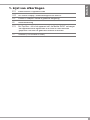 2
2
-
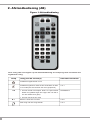 3
3
-
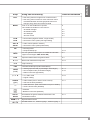 4
4
-
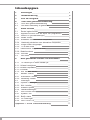 5
5
-
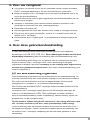 6
6
-
 7
7
-
 8
8
-
 9
9
-
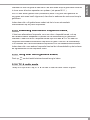 10
10
-
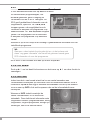 11
11
-
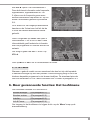 12
12
-
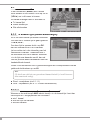 13
13
-
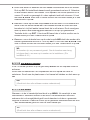 14
14
-
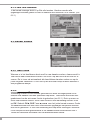 15
15
-
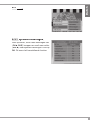 16
16
-
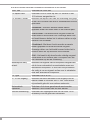 17
17
-
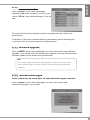 18
18
-
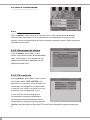 19
19
-
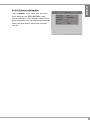 20
20
-
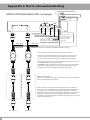 21
21
-
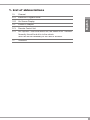 22
22
-
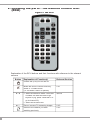 23
23
-
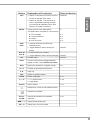 24
24
-
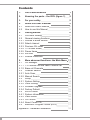 25
25
-
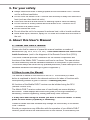 26
26
-
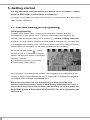 27
27
-
 28
28
-
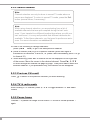 29
29
-
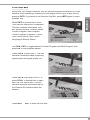 30
30
-
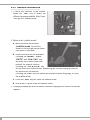 31
31
-
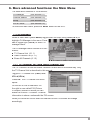 32
32
-
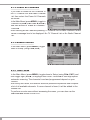 33
33
-
 34
34
-
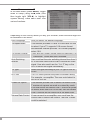 35
35
-
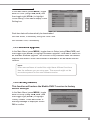 36
36
-
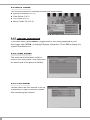 37
37
-
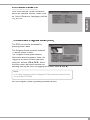 38
38
-
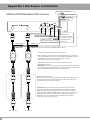 39
39
Eurologics VP2002 de handleiding
- Categorie
- Ontvanger
- Type
- de handleiding
in andere talen
- English: Eurologics VP2002 Owner's manual
Andere documenten
-
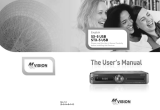 Mvision STX-5 USB de handleiding
Mvision STX-5 USB de handleiding
-
Philips DSR7005/00 de handleiding
-
Philips DSR2211/03 de handleiding
-
Ferguson Ariva 153 Combo Handleiding
-
Ferguson Ariva 103 mini de handleiding
-
Philips DSR2210/03 Handleiding
-
Teleco Falcon 12 DTVA Handleiding
-
SAB SKY 4900 HD FTASC de handleiding
-
Kenwood KTC-D500E de handleiding